Le raccordement au portail de services Chorus Pro s’effectue en deux temps :
- Un raccordement à l’environnement de qualification ;
- Un raccordement à l’environnement de production.
Le présent guide présente la démarche à effectuer pour un raccordement à l’environnement de production. Concernant l’environnement de qualification, merci de vous reporter au mode opératoire dédié à l’environnement de qualification sur la Communauté Chorus Pro (Mode opératoire environnement de qualification).
Toutes les structures émettrices ou réceptrices de factures peuvent demander un raccordement à Chorus Pro, qu’il s’agisse de structures publiques ou privées. La création d’une fiche de raccordement nécessite :
- D’avoir pris connaissance de la documentation technique (notamment les rubriques) :
- spécifications externes
-
- utiliser Chorus pro en mode EDI
- De disposer d’un certificat numérique valide ;
- De disposer de toutes les informations techniques de paramétrage du raccordement, notamment :
- en EDI : protocole de raccordement, adresse IP, etc.
Point d’attention : Une demande de raccordement nécessite une expertise technique, c’est pourquoi elle doit être réalisée en partenariat avec des équipes disposant de ces expertises.
Avant de procéder à un raccordement à Chorus Pro en production, il est préconisé d’avoir effectué un raccordement en qualification, à moins que l’éditeur de la solution informatique utilisée par la structure soit déjà raccordé en qualification.
Les structures s’appuyant sur un opérateur de dématérialisation (dont les tiers de télétransmission homologués pour les collectivités et établissements publics en EDI) n’ont aucune demande de raccordement à effectuer.
Pour accéder à Chorus Pro et créer une fiche de raccordement, il faut :
- Avoir créé sa structure sur le portail Chorus Pro
- Disposer d'un compte utilisateur habilité sur cette structure
L’utilisation de l’application raccordement est très ponctuelle, et ses fonctionnalités sont très spécifiques. Nous préconisons donc de limiter fortement le nombre de personnes habilitées sur cette application.
Pour en savoir plus sur la gestion des utilisateurs, vous pouvez consulter la page « gérer les utilisateurs » (https://communaute.chorus-pro.gouv.fr/documentation/gerer-les-utilisateurs/).
Pour créer une fiche de raccordement EDI, rendez-vous sur le portail de services Chorus Pro. Connectez-vous avec vos identifiants de connexion et votre mot de passe.
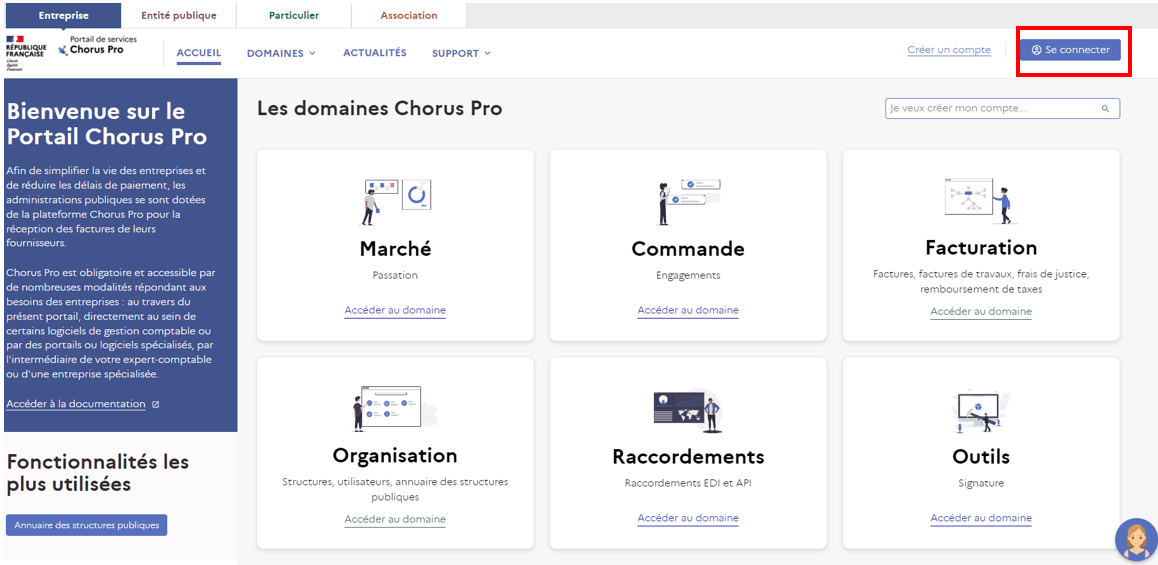
Une fois connecté sur le portail de services Chorus, cliquez sur le domaine « Raccordements ».
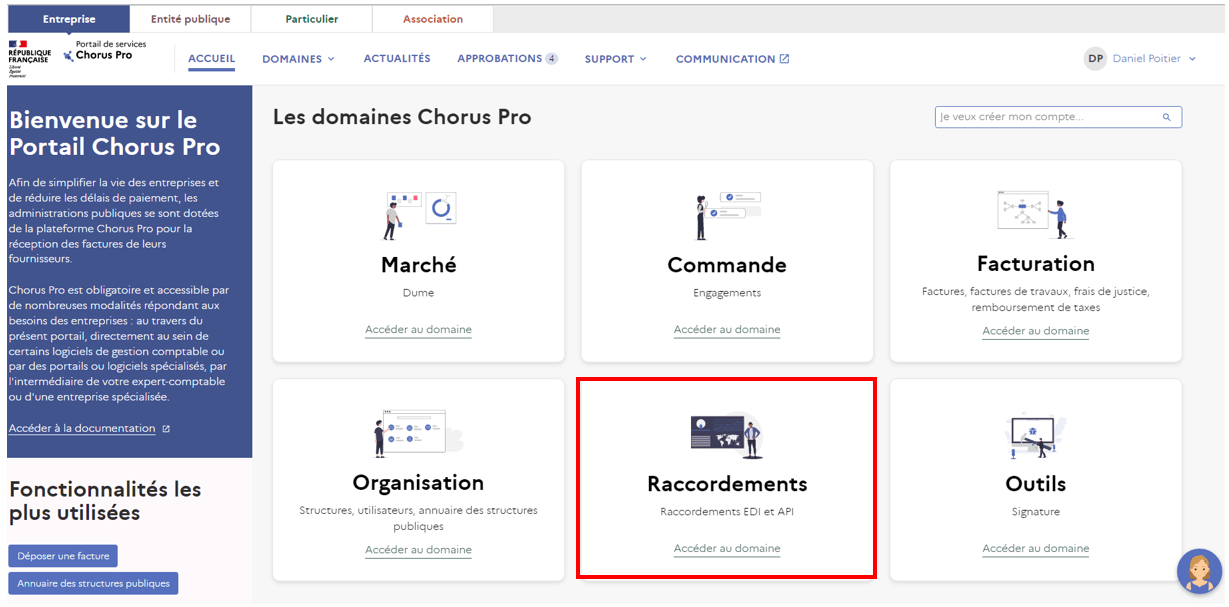
Dans le domaine « Raccordements », cliquez sur l’application « EDI ».
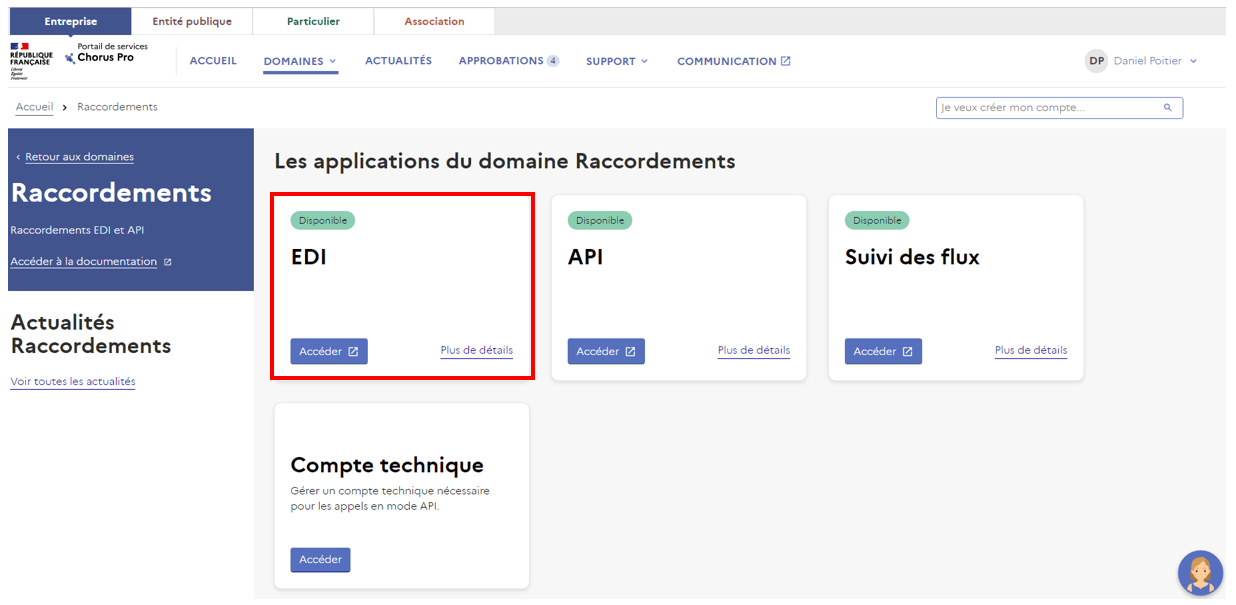
Vous arriverez sur cette interface :
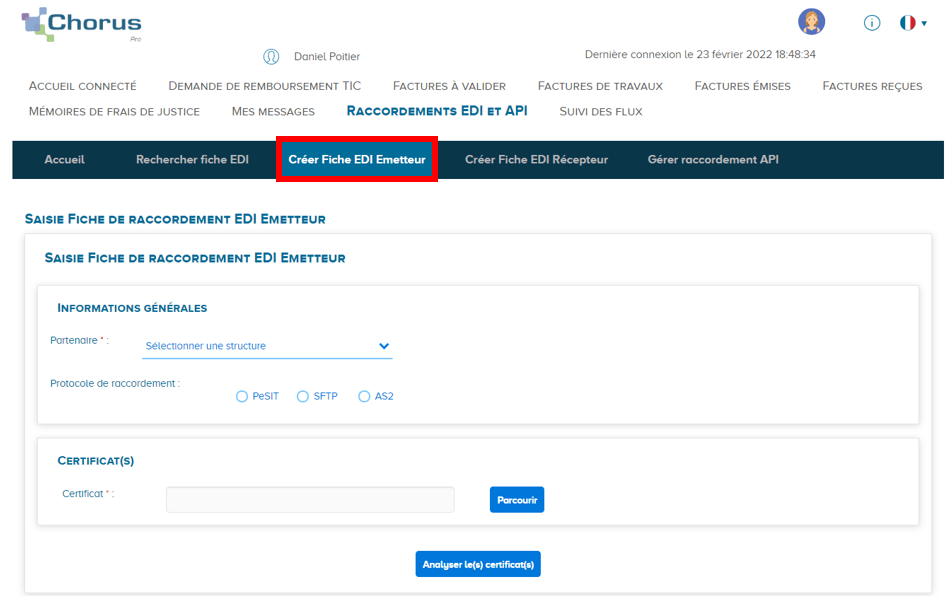
Dans l'application Raccordements EDI et API, vous avez deux options :
- « Créer Fiche EDI Emetteur » pour accéder à la création d’une fiche de raccordement EDI pour l’émission de factures ; ou
- « Créer Fiche EDI récepteur » pour accéder à la création d’une fiche de raccordement EDI pour la réception de factures. En réception, il est possible de se positionner en tant qu’opérateur de dématérialisation, et dans ce cas de définir les entités publiques délégantes pour lesquelles le partenaire raccordé opère.
A noter que le processus de création d’une fiche de raccordement en mode EDI est le même que vous soyez en émission ou en réception. La seule différence qui existe se situe au niveau du choix du code d’interface. En réception, les codes d’interfaces se présentent comme suit :

Ce point sera détaillé dans la suite du présent guide utilisateur
Lors de la création de la fiche de raccordement, il est nécessaire de fournir un certificat valide répondant aux exigences techniques d’un raccordement à Chorus Pro. Ces exigences sont détaillées dans le document Certificats.
Type de certificat :
- Client et serveur pour les raccordements EDI PeSIT
- Serveur pour les raccordements EDI AS2
- Client pour les raccordements EDI SFTP
Liste des fournisseurs : Un lien dans le document Certificats renvoie vers la liste des fournisseurs de certificats (liste LSTI).
Format du certificat : Les certificats doivent être transmis au format pkcs 7 avec l’ensemble de la chaîne de certification.
Attention : Un même certificat ne peut pas être utilisé pour plusieurs raccordements, même pour des structures différentes.

Sélectionnez la structure pour laquelle la fiche de raccordement est générée grâce au champ Partenaire, puis confirmer le Protocole de raccordement à utiliser.
Cliquez sur Parcourir afin de télécharger le ou les certificats sur votre poste (en fonction du protocole de raccordement sélectionné, le nombre de certificats peut varier).
Validez votre saisie à l’aide du bouton Analyser e(s) certificat(s).
Les protocoles de raccordements utilisables en EDI sur Chorus Pro sont :
- PeSIT - Protocole Echanges Système Interbancaire Télécompensation
- SFTP - Secure File Transfer Protocol
- AS2 - Applicability Statement 2 Les protocoles de raccordement et leur mode de fonctionnement sont détaillés sur la communauté dans le dossier Spécifications externes (Chap. 9 dédié aux protocoles de raccordement).
Dans les zones :
- Informations générales : Confirmez la période de validité du raccordement.
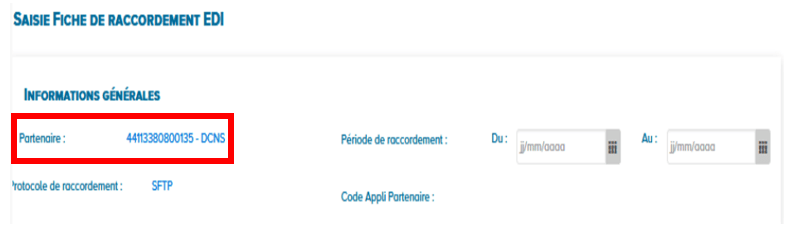
- Certificat(s): Vérifiez les données du certificat téléchargé.
- Contacts techniques : Renseignez les informations de contact de la personne chargée de la réalisation technique du raccordement. En cas de besoin, le support Chorus PRO pourra contacter la personne.
- Caractéristiques réseaux : Prenez connaissance des informations de paramétrage du réseau à utiliser et, le cas échéant, complétez-les.
Exemple en SFTP :
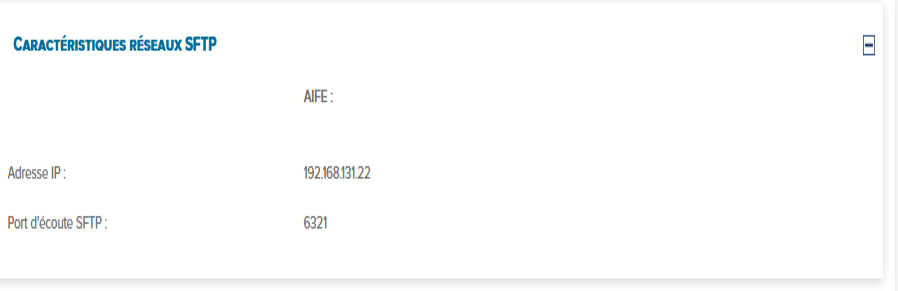
- Codes interfaces : L’écran suivant offre la possibilité de sélectionner les flux EDI pour lesquels un raccordement sera à réaliser.
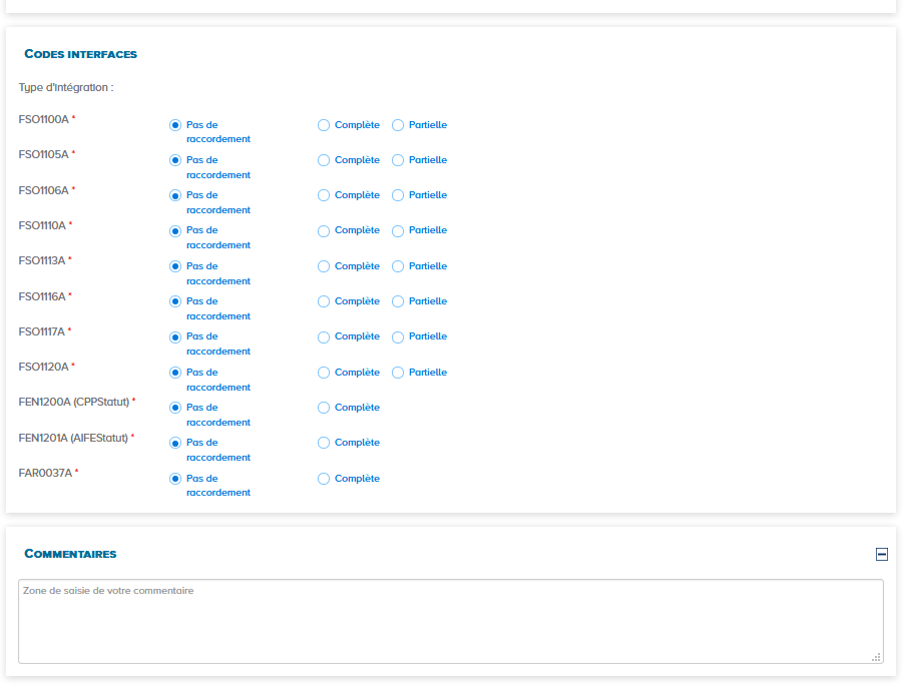
Les flux disponibles en mode EDI sont détaillés dans le tableau ci-dessous. Certains choix de flux ne sont pas proposés pour les raccordements en production (en gras) dans la mesure où ils ne concernent pas directement les entités qui se raccordent :
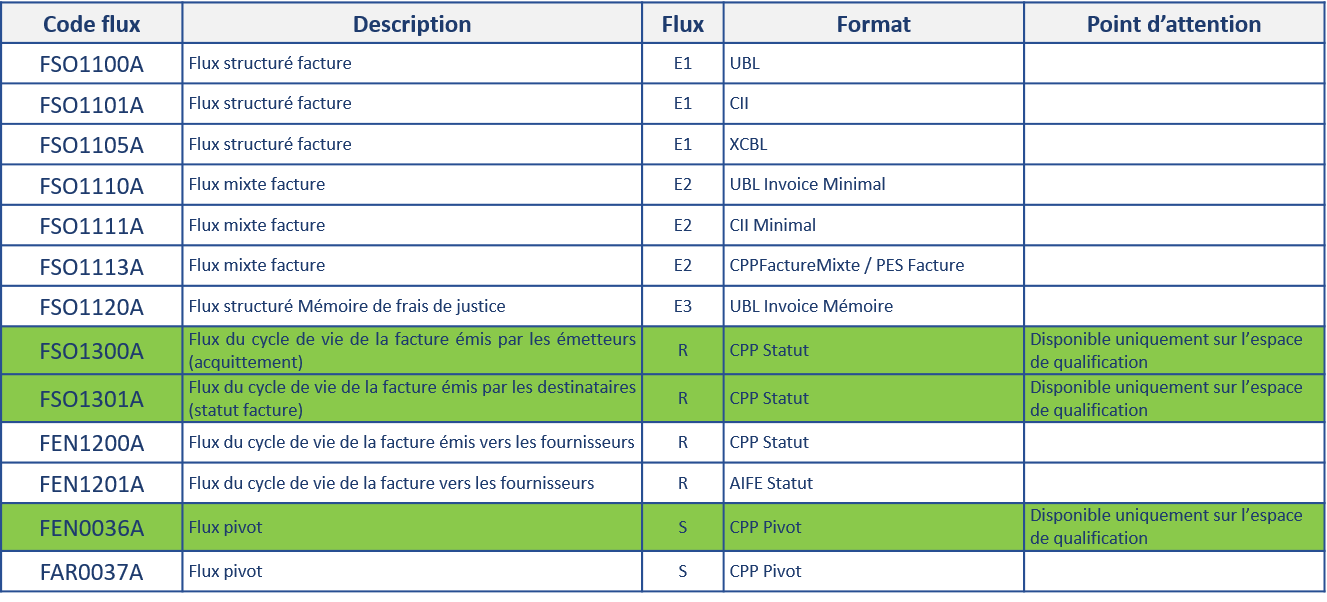
Pour chaque code interface, confirmez les modes de traitement à mettre en oeuvre :
- Pas de raccordement : pas de raccordement pour le flux
- Complète : raccordement pour le flux, une erreur sur l’une des pièces d’un flux entrant, entraine le rejet de l’intégralité du flux (1facture en erreur sur un lot de 100 factures entraine le rejet de toutes les factures)
- Partielle : raccordement pour le flux, une erreur sur l’une des pièces d’un flux entrant, n’entraine pas le rejet de l’ensemble du flux (1facture en erreur sur un lot de 100 factures, interdit l’intégration de la facture en erreur, mais ne bloque pas l’intégration des 99 autres pièces).
- Commentaires : offre la possibilité de contextualiser votre fiche de raccordement.
- Soumission : cliquez sur Soumettre pour envoyer le formulaire. Le bouton Enregistrer permet de conserver le formulaire en mode brouillon sans le transmettre pour traitement.
- Envoi : sélectionnez Confirmer et envoyer pour transmettre la fiche de raccordement.
Cliquez sur l’onglet Rechercher Fiche EDI dans le bandeau supérieur.
Renseigner un critère de recherche parmi ceux disponibles (ex : Partenaire).
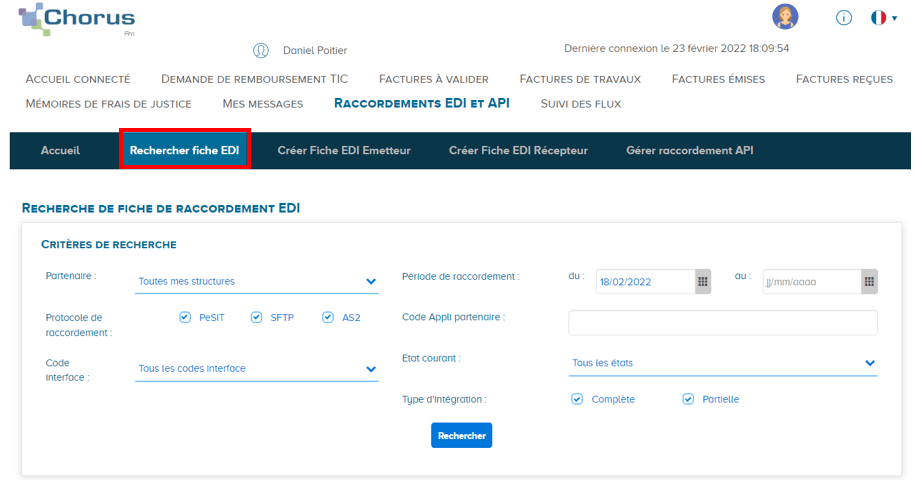
Lancez la recherche en cliquant sur Rechercher.
Les résultats de la recherche sont affichés en bas de page, ils peuvent être exportés en cliquant sur le bouton Exporter les résultats.

Les fiches de raccordement peuvent avoir les statuts suivants :
- Activée
- Brouillon
- Désactivée
- Envoyée
- Envoyée MAJ
Les fiches de raccordement au statut Brouillon peuvent être modifiées en cliquant sur le bouton crayon.
Dernière mise à jour : juillet 5, 2022



